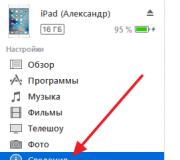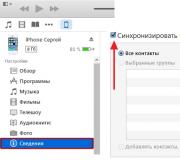Ką daryti, jei telefonas nemato maršrutizatoriaus. Kodėl „Wi-Fi“ nematomas? Aparatinės įrangos veikimo sutrikimas
Šimtai, o gal tūkstančiai žmonių kasdien sau užduoda šį klausimą. Dažnai komiška situacija yra ta, kad nešiojamieji kompiuteriai ar kiti išmanieji telefonai sėkmingai prisijungia prie „Wi-Fi“ tinklo, visi kiti dalykai yra lygūs. Būtent tokį palyginti sudėtingą diagnostikos atvejį analizuosime šiame straipsnyje ir apsvarstysime keletą patarimų ir gudrybių, kaip nustatyti „Wi-Fi“ maršrutizatorių.
Problemos simptomai:
1. Telefonas mato tinklą, bet negali prisijungti
2. Telefonas veikia su „Android“ OS (keli patarimai yra tinkami visoms mobiliosioms operacinėms sistemoms)
3. Kiti įrenginiai (nešiojamas kompiuteris, kiti telefonai - prijunkite)
Galimi problemos sprendimo būdai:
1. „Wi-Fi“ prieigos taško pavadinime naudokite tik angliškas raides
Kai kurie egzotiški įrenginiai, veikiantys „Android“, gali neteisingai valdyti „Wi-Fi“ tinklus, kuriuose yra rusiškų raidžių, tarpų, specialiųjų simbolių ar net skaičių. Maršrutizatoriaus nustatymuose pabandykite pakeisti tinklo pavadinimą (USSD pavadinimą) į bet kurį žodį anglų kalba:

2. Mes pasirenkame „Wi-Fi“ radijo kanalą.
Automatinis radijo kanalo, kuriame veikia „Wi-Fi“, pasirinkimo režimas ne visada teigiamai veikia suderinamumą su „Android“ įrenginiais. Visuotinai priimtas standartas reiškia 13 kanalų, kurių dažnių diapazonas yra ~ 2,412 - 2,472 GHz, - jūs galite pasirinkti nuo 1 iki 13, bet kurį iš jų geriau patikrinti tik „įvesdami“. Pavyzdžiui, kai kurie telefonai veikia tik per pirmąjį kanalą - tai yra telefonų serijos nuodėmė Samsung Galaxy... Ir keletas pavyzdžių „Nokia Lumia“, atsisako dirbti jokiu kitu kanalu, išskyrus aštuntąjį. Bet vėlgi, kiekvienam telefonui reikia individualaus požiūrio. Paprastai šis nustatymas yra kategorijose Belaidžio ryšio nustatymai, „WLAN Basic“, pagrindiniai nustatymai.Mes ten ieškome Belaidis kanalas, kanalas, kanalasar pan
3. Žaidimas naudojant „Beacon“ intervalą
Šiuolaikinių modemų, maršrutizatorių, terminalų nustatymuose yra daug papildomų puikių „Wi-Fi“ modulio nustatymų. Vienas iš jų yra „Beacon Interval“. Kas tai yra? Tai yra specialus transliacijos paketas, kurį jūsų įrenginys gauna iš maršrutizatoriaus, informuodamas, kad, sako jie, tinklas yra aktyvus, aš dirbu. Toks paketas pagal numatytuosius nustatymus siunčiamas kas 100 ms (1 sekundė). Tačiau kai kurie telefonai pradeda prisijungti prie tinklo tik tada, kai šis parametras yra 45. Arba 70. Bet kokiu atveju verta bandyti pakeisti jo vertę. Šio parametro ieškome tokiose kategorijose kaip „
4. Mes patikriname telefono ryšį su „Wi-Fi“ su kita verte 802,11 (b / g / n)
Didelis belaidžio radijo standartų skaičius lėmė tai, kad techninės įrangos gamintojai ne visada žengė koja kojon su technologijų varžybomis, kurios pačios pakeitė „Wi-Fi“ darbą nešiojamuosiuose įrenginiuose. Prieš perkant maršrutizatorių, rekomenduojame susipažinti su standartais, kuriuos jis palaiko. Šis patarimas bus ypač aktualus senų telefonų savininkams, kurie, pavyzdžiui, dėl savo dizaino ypatybių negali palaikyti standarto 802.11n.Todėl nustatymuose pabandykite pasirinkti „Tik 802.11 b“ arba „Tik 802,11 g“ arba 802,11 b / g... Šio parametro ieškome tokiose kategorijose kaip „ „Advanced Wireless“, „Advanced Settings“
5. Maršrutizatoriaus / modemo nustatymuose išjunkite belaidę QOS (WMM)
Norėdami, kad telefonas įprastai prisijungtų prie tinklo, turite patikrinti, ar įjungta „Wi-Fi Multimedia“ funkcija. Tai teikia prioritetą konkrečiam „Wi-Fi“ tinklo srautui (vaizdo, balso, duomenų). Ne visi telefonai gali valdyti tokius specifinius nustatymus.
6. Ieškokite naujesnės maršrutizatoriaus / modemo programinės įrangos, platinančios „Wi-Fi“.
Ne paslaptis, kad daugumą problemų galima išspręsti mirksint įrenginiui, žinoma, jei yra nauja programinė įranga. Todėl, jei telefonas ar nešiojamas kompiuteris neveikia tinkamai su „Wi-Fi“ tinklu, paprašę gaukite naują programinę aparatinę įrangą „Device_name firmware“ arba „Device_name upgrade“... Dabartinę programinės aparatinės įrangos versiją galima peržiūrėti kategorijose „Būsena“, „Įrenginio informacija“, „Įrenginio informacija“
P.S. Jei telefonas vis tiek prisijungia, bet neatidaro puslapio, programos neveikia
1. Užregistruokite DNS pačiame maršrutizatoriuje
2. Išbandykite skirtingas MTU parametro reikšmes
3. Išjunkite maršrutizatoriaus / modemo ugniasienę
Skirtingai nuo laidinio tinklo, „Wi-Fi“ ryšiui reikalingas papildomas autentifikavimas, nes ryšys su tinklu, esantis maršrutizatoriaus skleidžiamo signalo diapazone, yra viešas. Čia elektronika yra atsakinga už interneto ryšį ir gali būti daugybė priežasčių, kodėl telefonas namuose nemato „wifi“: nuo tiekėjo veikimo sutrikimų iki maršrutizatoriaus veikimo sutrikimų. Tačiau tokia problema yra itin dažna ir labiausiai „populiariausias“ priežastis, kodėl telefonas neprisijungia prie namų „wifi“, apsvarstysime šiame straipsnyje.
Kodėl telefonas neprisijungia prie „wifi“: nustatome teisingą „diagnozę“
Taigi, jei telefonas nepriima „Wi-Fi“ iš maršrutizatoriaus, turėtumėte patikrinti:
- 1. Ar maršrutizatorius „užšalęs“.
Iš tiesų, kai kurias priežastis, dėl kurių telefonas nemato „Wi-Fi“, galima drąsiai vadinti mistinėmis. Juk taip vadinami visi nepaaiškinami reiškiniai? Tiesą sakant, visi maršrutizatoriai be išimties periodiškai atsisako atlikti jiems pavestas užduotis, ir net šios įrangos gamintojai neatsakys, kodėl taip vyksta.
Taigi, jei po vaisingo darbo su belaidžiu ryšiu telefonas nustojo gaudyti „wifi“, pirmiausia reikia iš naujo paleisti maršrutizatorių. Norėdami tai padaryti, tiesiog išjunkite įrenginį naudodami įjungimo / išjungimo mygtuką įrenginio korpuse (arba ištraukite maitinimo kištuką iš maitinimo lizdo), palaukite 30 sekundžių ir vėl prijunkite maršrutizatorių prie tinklo.

Taigi, jei telefonas nemato „wifi“ maršrutizatoriaus dėl jo „užšalimo“, problema bus pašalinta.
- 2. Telefono autentifikavimo belaidžiame tinkle teisingumas
Jei įvyko autentifikavimo klaida ir telefonas neprisijungia prie „WiFi“, pirmiausia turite iš naujo paleisti mobilųjį įrenginį.
- 3. Ar namų tinkle yra viršytas įrenginių skaičius?
Norėdami sužinoti, kodėl telefonas nemato „wifi“ namuose, ir sužinoti, kiek įrenginių leidžiama naudoti jūsų „Wi-Fi“.
Gali būti, kad įjungėte nešiojamąjį kompiuterį, planšetinį kompiuterį, telefonus ir kt., O jūsų maršrutizatorius palaiko tik 16 belaidžių ryšių su namų tinklu.
Arba, jūs statėte per daug, o moksleivis iš gretimų durų nusprendė parodyti savo draugams, kad jis yra šaunus hakeris. Jaunasis krekeris rado slaptažodį ir atidavė jį savo draugams.

Neteisėtus ryšius galima „uždrausti“ per maršrutizatoriaus žiniatinklio sąsają, o po to būtinai pakeiskite prieigos prie „WiFi“ slaptažodį į sudėtingą ir unikalų.
Nepamirškite ištrinti visų mobiliųjų komunikatorių jungčių pakeitę raktą ir prisijungti prie tinklo naudodami naują slaptažodį.
- 4. Ar SSID kartojasi?
Tai retai, bet taip būna. Kai kurie žmonės arba nustato standartinį tinklo identifikatorių, arba supaprastina unikalų pavadinimą paprastu, pvz., „Dlink“, „tplink“ ir kt. Jei šalia esantis žmogus taip pat neapkrauna savo vaizduotės, tada kitą kartą prisijungus prie savo namų „wifi“ tinklo, įvyksta autentifikavimo klaida.
Išjunkite maršrutizatorių ir pažiūrėkite, ar jo pavadinimas yra jūsų telefone galimų „WiFi“ tinklų sąraše? Jei tinklas šiuo vardu jau yra, pakeiskite SSID į unikalų, išsaugokite nustatymus ir perkraukite maršrutizatorių.
- 5. Ar maršrutizatorius ar mobilusis telefonas sugedęs.
Maršrutizatoriaus atžvilgiu galite pabandyti atkurti gamyklinius nustatymus naudodami mygtuką RESET

ir iš naujo sukonfigūruokite įrenginį per žiniatinklio sąsają pagal.
Po tokios „operacijos“ visi slaptažodžiai bus pakeisti į gamyklinius, įskaitant autentifikavimo duomenis.
Jei, atlikus visišką maršrutizatoriaus perkonfigūravimą, telefonas vis tiek neprisijungia prie interneto per „wifi“, turėtumėte susisiekti su aptarnavimo centru arba garantijos dirbtuvėmis.
Straipsniai ir „Life Hacks“
Labai sunku įsivaizduoti šiuolaikinę mobiliojo ryšio priemonę be galimybės naršyti internete. Šią funkciją galima naudoti per „Wi-Fi Alliance“ firminį ryšį - ši paslauga yra belaidė.
Štai kodėl toks ryšys laikomas patogiausiu ir naudingiausiu. Jis pagrįstas IEEE 802.11 ryšio standartu. Santrumpa „Wi-Fi“ yra kilusi iš dviejų žodžių „Wireless Fidelity“.
Iš anglų į rusų kalbą šią frazę galima išversti taip: didelis duomenų perdavimo belaidžiu būdu tikslumas. Dabar plačiai sukurtas didžiulis srautinių transliacijų standartų rinkinys.
Jie perduodami įvairiais radijo kanalais. Tačiau ne visi abonentai gali naudotis „Wi-Fi“. Pirma, mobiliajame telefone turi būti atitinkama mikroschema.
Antra, ne visi vartotojai moka naudotis „Wi-Fi“, net jei ši funkcija numatyta jų išmaniajame telefone. Jie dažnai skundžiasi, kad jų telefonas nemato „wifi“. Ką daryti, kai įrenginys nemato „Wi-Fi“?
Kodėl reikalingas „Wi-Fi“
- Pirmiausia turite išsiaiškinti, kodėl jums reikia „Wi-Fi“ ryšio? Norėdami atsakyti į šį klausimą, turite suprasti paprasčiausius „Wi-Fi“ pranašumus.
- Būtent belaidis ryšys leidžia naudotis tinklu be laido. Interneto diegimo, diegimo ir išplėtimo išlaidos yra labai taupomos.
- Iš tiesų, Žemėje yra daug vietų, kur paprastai neįmanoma nutiesti ar nutiesti laido. „Wi-Fi“ suteikia mobiliojo ryšio vartotojams patogiausią prieigą prie tinklo beveik bet kur.
- Be to, „Wi-Fi“ gali visiškai garantuoti kelių įrenginių suderinamumą skirtingomis kryptimis. „Wi-Fi“ yra vertinamas visų pirma dėl savo mobilumo ir patogumo.
- Jei vartotojas nori interneto paplūdimyje, jis jį gauna per „Wi-Fi“.
- Ši ryšio galimybė vis dar vertinama dėl to, kad keli mobiliųjų telefonų, kompiuterių, planšetinių kompiuterių ir nešiojamųjų kompiuterių vartotojai gali naudotis internetu vienoje „Wi-Fi“ zonoje.
- Šiandien net galingas „Wi-Fi“ įrenginys spinduliuoja daug mažiau radiacijos nei vienas mobilusis telefonas.
Problemos sprendimas

Vartotojai dažnai skundžiasi, kad įrenginys nemato „Wi-Fi“, nors ir randa įvairių kitų viešosios interneto prieigos taškų. Nepadeda net „Wi-Fi“ maršrutizatoriaus peržiūra. Esmė ta, kad maršrutizatorius kanalą pasirenka automatiškai.
Norėdami išspręsti problemą, turite pereiti per žiniatinklio sąsają prie maršrutizatoriaus ir pakeisti jo IP konfigūracijos vietinį IP bei nurodyti tinkamą IP ir kanalą.
Gero laiko visiems!
Daugeliu atvejų daug patogiau išmanųjį telefoną prijungti prie „Wi-Fi“ tinklo (o ne naudotis 3G / 4G internetu). Pirma, jis dažnai neribojamas, antra, greitis ir stabilumas yra daug didesni.
Bet ... kai kuriais atvejais telefonas atkakliai nemato „Wi-Fi“, sukuria diskomfortą (o kai kuriais atvejais, pavyzdžiui, kelyje, oro uoste, atostogaujant, visiškai neįmanoma prisijungti prie interneto).
Tiesą sakant, šiame straipsnyje norėjau pateikti dažniausiai pasitaikančias priežastis, kodėl išmanusis telefonas („Android“) gali nerasti „Wi-Fi“ tinklo. Manau, kad pastaba bus naudinga daugeliui vartotojų.
Pastaba: pabrėžiu, kad šiame straipsnyje nagrinėjamas „Wi-Fi“ „nematomumo“ klausimas. Jei esate prisijungę prie „Wi-Fi“, bet neturite interneto, tai yra šiek tiek kitokia problema (jei norite ją išspręsti, naudokite šią pastabą :)
Ką galima padaryti, jei „Android“ nemato „Wi-Fi“ tinklo
Kartais dėl įvairių klaidų gali tapti taip, kad maršrutizatorius (pavyzdžiui) nustoja platinti internetą. Todėl vienas iš pirmųjų patarimų šiuo atveju yra iš naujo paleisti maršrutizatorių (tam pakanka 20–30 sekundžių atjungti jo maitinimo bloką nuo tinklo).

2) Kuris kanalas (regionas, jei yra) pasirinktas „Wi-Fi“ nustatymuose
Kiekvienas radijo prietaisas veikia tam tikru dažniu (ir maršrutizatorius nėra išimtis). Taigi kanalas (regionas) * daro įtaką maršrutizatoriaus nustatymų dažniui, ir iškart pastebėsiu, kad skirtingos šalys naudoja skirtingą kanalų skaičių: Rusijoje nuo 1 iki 13, JAV iki 11, Japonijoje iki 14.
Esmė ta, kad jei jūsų įrenginys yra lokalizuotas dirbti kitoje šalyje, kai kurie kanalai gali būti nematyti. Pavyzdžiui, jei jūsų telefonas mato tik nuo 1 iki 11 kanalų, o maršrutizatoriaus nustatymuose yra pasirinktas automatinis režimas (ir jis pasirinko 13 kanalą), tada jūsų telefonas tiesiog negali dirbti su tokiu „Wi-Fi“ tinklu.
Kanalas ir regionas nustatomi belaidžio tinklo nustatymuose (belaidis ryšys), esančiame maršrutizatoriaus žiniatinklio sąsajoje (žr. Keletą ekrano kopijų žemiau).
Padėti! Kaip įvesti maršrutizatoriaus nustatymus -
Kaip pasirinkti „geriausią“ darbo kanalą (instrukcijas), kaip jį pakeisti maršrutizatoriaus nustatymuose -


Svarbu!
Dabar dauguma klasikinių maršrutizatorių veikia 2,4 GHz dažniu, tačiau pastaruoju metu prekyboje pasirodė nauji 2 dažnių dažnio maršrutizatoriai: 2,4 GHz ir 5 Ghz (5 GHz leidžia iškrauti 2,4 GHz dažnį ir pagerinti „Wi-Fi“ tinklo kokybę namuose, kur yra per daug maršrutizatorių, veikiančių 2,4 GHz dažniu). Bet čia esmė ta, kad ne visi nešiojamieji kompiuteriai, planšetiniai kompiuteriai, telefonai palaiko 5 GHz dažnius... Atkreipkite dėmesį ir į tai!

3) Ar telefonas apskritai mato „Wi-Fi“ tinklus (bent jau kai kuriuos?)
Jei tai nepadeda, atkreipkite dėmesį į telefoną: ar jis mato kitus „Wi-Fi“ tinklus?
Jei telefonas apskritai nemato jokių „Wi-Fi“ tinklų (nors kiti įrenginiai juos randa) - galbūt tai turi aparatinės įrangos problemų („Wi-Fi“ modulis gali tapti netinkamas). Rekomenduoju iš naujo paleisti telefoną, nuimti dėklą ir vėl bandyti rasti „Wi-Fi“. Jei tai neveikia, susisiekite su aptarnavimo centru.
Jei telefonas iš tikrųjų mato „Wi-Fi“ tinklus, bet nerandate tik vieno, būtent jūsų - tada atkreipkite dėmesį į kanalą ir regioną (tai buvo nurodyta jau šiek tiek aukščiau), aprėpties sritį (galbūt esate per toli nuo maršrutizatoriaus ir šioje vietoje signalas yra silpnas), kai kuriuos maršrutizatoriaus parametrus (šiek tiek apie juos žemiau ⇓).
4) Ar maršrutizatorius platina „Wi-Fi“ tinklą (ar kiti įrenginiai gali jį pamatyti?)
Tada rekomenduoju patikrinti, ar „Wi-Fi“ tinklą (kurį norite rasti savo telefone) gali matyti kiti įrenginiai, pavyzdžiui, nešiojamas kompiuteris ar planšetinis kompiuteris. Gali būti, kad problema vis dar yra maršrutizatoriaus nustatymuose. Pvz., Gali būti atstatyti maršrutizatoriaus nustatymai (tai kartais atsitinka dėl elektros energijos viršįtampių).

Kitas svarbus momentas: maršrutizatorius gali turėti „baltąjį“ sąrašą (nežinomų įrenginių blokavimą dažniausiai vykdo). Tai daroma saugumo sumetimais, kad „nežinomi“ įrenginiai negalėtų prisijungti prie „Wi-Fi“ tinklo. Todėl savo maršrutizatoriaus žiniatinklio sąsajoje atkreipkite dėmesį į skirtukus „Sauga“, „Tėvų kontrolė“, „Pralaidumo kontrolė“, „Belaidžio ryšio nustatymai“.
Kai kuriais atvejais daug lengviau ir greičiau atkurti gamyklinius nustatymus (paprastai nėra jokių spynų ar apribojimų).
5) Apie „Wi-Fi“ aprėpties spindulį
Atkreipkite dėmesį į maršrutizatoriaus vietą. Faktas yra tas, kad signalo kokybė ir „Wi-Fi“ aprėpties spindulys labai priklauso nuo to, kur yra maršrutizatorius ir kur yra priėmimo įrenginys (kiekviena „papildoma“ betoninė siena ar kita kliūtis labai sumažina signalą). Ir jei telefonas yra už dviejų betoninių sienų nuo maršrutizatoriaus, gali būti, kad jis neras šio tinklo.
Padėti! „Wi-Fi“ signalo didinimo būdai - priėmimo gerinimas ir tinklo diapazono padidinimas namuose -

6) Jei naudojatės „Wi-Fi“ tinklu iš nešiojamojo kompiuterio
Jei, tada kai kuriais atvejais būtina atlikti kai kuriuos nustatymus „Windows“ tinklo bendrinimo centre (faktas yra tai, kad saugos nustatymai sistemoje „Windows 7+“ gali blokuoti internetą kitiems įrenginiams) .
Pirmiausia jums reikia skirtuko: Valdymo skydas \\ Tinklas ir internetas \\ Tinklo ir bendrinimo centras.

Tada po vieną atidarykite kelis profilius, kurie bus šiame skirtuke (privatus, svečias, visi tinklai) ir išjungti apsaugą slaptažodžiu, įjungti tinklo paiešką, įgalinti failų ir aplankų bendrinimą.

Tada dar kartą patikrinkite „Wi-Fi“ veikimą (prieš tai patartina iš naujo paleisti „Windows“ ir telefoną).
7) kraštutinė priemonė - iš naujo nustatykite nustatymus (vadinamasis „Hard Reset“)
Paskutinis dalykas, kurį galiu rekomenduoti, yra iš naujo nustatyti telefoną, pabandyti jį grąžinti į gamyklinius nustatymus (vadinamąjį „Hard Reset“). Atkreipiu jūsų dėmesį į tai, kad atlikus šią operaciją: visa telefono knyga, telefono parametrai ir nustatymai - bus nustatyti iš naujo ir juos reikės nustatyti iš naujo!
Norėdami iš naujo nustatyti „Android“ įrenginio nustatymus, tiesiog eikite į skyrių „Atkurti ir iš naujo nustatyti“ ir atidarykite elementą „Atstatyti nustatymus“ (žr. Toliau pateiktą ekrano kopiją).

Kol kas viskas, laukiami papildymai šia tema ...
Šiandien nešiojamieji įrenginiai vis labiau populiarėja, palyginti su asmeniniais kompiuteriais, dėl daugelio priežasčių. Šiuolaikiniai nešiojamieji kompiuteriai, planšetiniai kompiuteriai ir telefonai yra ne tik kompaktiški. Jie palaiko ryšį su internetu per „Wi-Fi“, o tai yra svarbu, nes „Wi-Fi“ tinklai šiandien yra plačiai paplitę. Jį galima įsigyti kavinėse, restoranuose, bibliotekose, traukinių stotyse ir net viešuoju transportu. Visa tai dėka nešiojamuose įrenginiuose esančio „Wi-Fi“ modulio. Tačiau kartais šis belaidis ryšys neveikia gana teisingai.
Šiek tiek apie „Wi-Fi“ aprėptį
„Wi-Fi“ yra belaidis ir pagrįstas IEEE-802.11. Šiandien duomenų perdavimo greitis per šį tinklą gali siekti 600 Mb / s. „Wi-Fi“ aprėptis turi daug teigiamų aspektų, būtent:
- Norint prisijungti prie telefono, nešiojamojo kompiuterio ar planšetinio kompiuterio, laido nereikia. Taigi sumažinama grynųjų išlaidų suma.
- Telefono, planšetinio kompiuterio ar bet kurio kito nešiojamojo įrenginio savininkas nėra ribojamas konkrečia vieta. Naudotis internetu gali bet kur, kur tik nori vartotojas.
- „Wi-Fi“ aprėptį gali lengvai naudoti telefonų, planšetinių kompiuterių ir išmaniųjų telefonų savininkai.
- Nepaisant to, kad kambaryje yra tik vienas „Wi-Fi“ tinklas, daugelis telefoną ar planšetinį kompiuterį turinčių vartotojų vienu metu gali prie jo prisijungti.
„Wi-Fi“ ryšio gedimų priežastys
Nereikia minėti tokios priežasties kaip per didelis nešiojamojo įrenginio atokumas nuo ryšio taško, tai yra maršrutizatoriaus. Svarbiausia laikytis reikiamo atstumo. Tačiau jei nešiojamas kompiuteris, telefonas ar planšetinis kompiuteris yra keli metrai nuo belaidžio maršrutizatoriaus ir nėra ryšio, tai turi kelios priežastys. Taigi čia yra priežastys:
- Senesni nešiojamųjų kompiuterių modeliai turi specialų mažą „Wi-Fi“ ryšio įjungimo / išjungimo mygtuką. Todėl verta patikrinti, ar tiesiog įjungtas ryšys. Naujesniuose modeliuose galite naudoti sparčiuosius klavišus, pvz., Fn ir F2, kad įgalintumėte „Wi-Fi“ prieigą. Įrenginio dokumentai suteiks papildomos pagalbos.

- Kita priežastis - vairuotojų sugadinimas, užtikrinantis aukštos kokybės „Wi-Fi“ modulio veikimą. Problema lengvai išsprendžiama iš naujo įdiegus tvarkykles, kurias galima atsisiųsti naudojant oficialią gamintojo svetainę. Kitose svetainėse gali būti siūlomi nekokybiški produktai.
- Kartais adapterio modulis neveikia visiškai. Taip yra dėl to, kad trūksta specialios priemonės, leidžiančios tvarkyti belaidį tinklą. Naudingumą galima rasti gamintojo svetainėje arba įdiegti iš disko, tiekiamo kartu su nešiojamuoju kompiuteriu.
- Kartais „Wi-Fi“ ryšys visiškai nepasiekiamas. Tai reiškia atvejus, kai visi įrenginiai atpažįsta tinklą, bet vienas iš įrenginių - ne. Esant tokiai situacijai, pirmiausia turite išjungti maršrutizatorių 10-30 sekundžių, tada vėl jį įjungti. Kartais problema kyla dėl netikėto maršrutizatoriaus nustatymų gedimo. Tereikia jį iš naujo sukonfigūruoti. Esant tokiai situacijai, teikėjo palaikymo tarnyba teiks geriausios kokybės pagalbą, nes kiekvienas teikėjas turi savo nustatymus.
- Taip pat atsitinka taip, kad signalas yra beveik nepagaunamas, jam būdingas žemas lygis. Tuo pačiu metu kai kurie įrenginiai atpažįsta „Wi-Fi“ ryšį, tačiau prisijungti vis tiek negalima. Ši situacija gali kilti, jei maršrutizatorius yra gana toli nuo nešiojamojo kompiuterio, telefono ar planšetinio kompiuterio.

- Teoriškai priežastis gali būti „Wi-Fi“ modulio sugedimas nešiojamame kompiuteryje ar kitame įrenginyje. Be to, jei garantija vis dar galioja, galite lengvai pakeisti įsigytą produktą. Naudojant seną įrenginį, remontas gali būti labai brangus. Todėl daugelis pataria įsigyti išorinį „Wi-Fi“ adapterį, kuris yra gana prieinamas už kainą.
Taigi, svarbu atsiminti, kad nepakanka tik nusipirkti maršrutizatorių, prie jo prijungti atitinkamą laidą ir prisijungti prie „Wi-Fi“ tinklo. Reikalingas nustatymas, kurį geriausia patikėti meistrui.